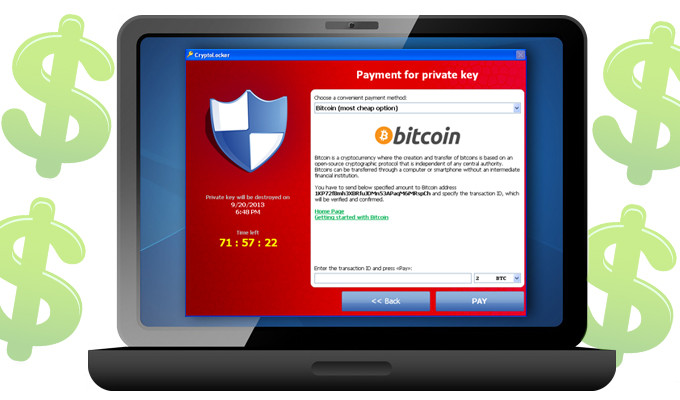Créé en 2013, CryptoLocker est un ransomware qui cible toutes les versions de Windows. Grâce au cryptage asymétrique, certains fichiers disponibles sur le PC de l'utilisateur sont cryptées, et un message de rançon est affiché. La somme demandée pour le décryptage des fichiers entre $100 et $300 et il est livré avec une minuterie qui menace de supprimer la clé de cryptage dans le cas de l'argent n'est pas versé dans le prochain 72 heures via Bitcoins ou des bons MoneyPak.
Comment fonctionne CryptoLocker infecter l'ordinateur de l'utilisateur?
CryptoLocker entre le PC de l'utilisateur par le biais d'une pièce jointe. Le fichier corrompu est déguisé en un e-mail concernant compte alerte de charge, livraison de colis manquant, ou d'autres questions de service à la clientèle d'une entreprise populaire.
Le fichier a un attachement zip et en l'ouvrant, l'utilisateur permet à l'ransomware dans et infecte l'ordinateur. Les fichiers zip sont offerts sous la forme de fichiers PDF ordinaires, qui peut facilement induire en erreur l'utilisateur.
Le chiffrement de la CryptoLocker
CryptoLocker est généralement distribué via une pièce jointe, qui est téléchargé par l'utilisateur. Ensuite, il se sauve sur le PC à la racine de la AppData% ou% LocalAppData dossier% path% de, où les paramètres du programme sont stockés, ainsi que les fichiers temporaires créés par les applications. CryptoLocker crée un fichier dans le Registre, qui est automatiquement lancée dès que l'utilisateur se connecte.
Ensuite, les tromperies CryptoLocker tous les fichiers avec une extension EXE sur l'ordinateur de l'utilisateur et donc la prochaine fois que l'exécutable est lancé le programme tente de supprimer les copies de Volume Shadow sur le PC de la victime, de sorte qu'il ne serait pas en mesure de restaurer les fichiers sont cryptés. Une fois que l'ombre copies de volume sont supprimés, .EXE sont en cours de restauration pour les valeurs par défaut de Windows.
CryptoLocker utilise le chiffrement asymétrique. Cela signifie qu'il faut une clé publique et privée. Il trouve la commande & serveur de contrôle pour obtenir la clé publique pour le chiffrement de fichiers qui sont cryptés. CryptoLocker ransomware peut crypter des fichiers avec les extensions suivantes: *.odt, *.paragraphe, *.Répondre, *.odm, *.Ep, *.ODB, *.doc, *.docx, *.docm, *.wps, *.xls, *.xlsx, *.xlsm, *.xlsb, *.xlk, *.ppt, *.pptx, *.pptm, *.CIS, *.accdb, *.TVP, *.dwg, *.dxf, *.DXG, *.WPD, *.rtf, *.WB2, *.mdf, *.dbf, *.psd, *.pdd, *.pdf, *.eps, *.à, *.indd, *.cdr, *.jpg, *.JPE, *.jpg, *.DNG, *.3fr, *.arw, *.srf, *.SR2, *.baie, *.crw, *.cr2, *.DCR, *.KDC, *.erf, *.mef, *.mrw, *.nef, *.NRW, *.orf, *.raf, *.brut, *.rwl, *.rw2, *.r3d, *.PTX, *.PEF, *.SRW, *.x3f, *.la, *.ciel, *.crt, *.pem, *.pfx, *.p12, *.p7b, *.P7C.
Une fois les fichiers sont cryptés, l'utilisateur du PC reçoit un message de rançon à l'écran. Dans le cas où l'utilisateur ne transfère pas le paiement requis, la clé de chiffrement stockée sur le C&serveur C est détruite entre 24 et 72 heures de la réception du message.
Les cyber-criminels prétendent que le code pour le cryptage est générée sur l'ordinateur infecté lui-même, ce qui signifie que si la clé de déchiffrement est supprimée, alors les données ne peuvent pas être restaurées. Dans les dernières versions de CryptoLocker, les cyber-criminels présentent une option pour télécharger le fichier infecté à un site Web, fourni par CryptoLocker, offrant une tentative pour décrypter. Le résultat pourrait être signalée à l'utilisateur dans 24 heures après le téléchargement, mais alors le prix de décryptage est portée à 10 BTC.
Comment réagir si votre ordinateur est infecté par CryptoLocker?
Les utilisateurs qui trouvent que leur PC est infecté par CryptoLocker devraient immédiatement débrancher de l'Internet dans le but de stopper la chiffrement. Beaucoup d'utilisateurs qui ont payé la rançon informer d'un nouveau message apparaît sur l'écran confirmant que le processus de vérification a été lancé. Ce processus se poursuit jusqu'à 3-4 heures. Quand il est terminé, un décryptage automatique des fichiers commence. Dans certains cas,, un message apparaît que certains fichiers ne peuvent pas être décryptés.
Prévenir une infection CryptoLocker
Afin de prévenir l'infection CryptoLocker sur leurs ordinateurs, les utilisateurs doivent:
- Utilisez un mot de passe en cas de partage de fichiers
- Retirer les services et les programmes qui ne sont pas nécessaires
- Bloquer ou de supprimer les pièces jointes qui distribuent des infections
- Utilisez un pare-feu pour les connexions entrantes
- Désactiver le lancement automatique de fichiers exe
Le retour de CryptoLocker
Au cours d'une opération de grande envergure appelé “Opération Tovar” menée par le FBI, le Département américain de la Justice, Europol et l'ANC, au début de Juin 2014, la communication entre Gameover Zeus et sa C&serveurs C a été déconnecté. Grâce à une combinaison de Gameover Zeus et CryptoLocker botnets, les cybercriminels ciblaient les utilisateurs partout dans le monde, affectant environ 500,000 ordinateurs avant l'opération réussie.
Les cyber-criminels utilisent Gameover Zeus pour infecter les ordinateurs des utilisateurs avec CryptoLocker puis afficher le message de rançon pour les victimes. Les nouvelles versions de la ransomware sont apparus peu de temps après avec un code amélioré. Parmi eux se trouvent New CryptoLocker, CryptoDefense, CryptoWall, DirCrypt. Ils devraient permettre de créer de nouveaux réseaux d'ordinateurs infectés. Dans certaines nouvelles versions, l'utilisateur reçoit des instructions pour le paiement en fichiers texte dans les dossiers cryptés, tandis que d'autres le paiement est demandé par le réseau anonyme Tor qui cache et protège l'identité des cyber-criminels.
Retirer Cryptolocker automatiquement avec Spy Hunter Malware – Outil de suppression.
Vous pouvez nettoyer votre système avec un puissant solution anti-malware. Pour référence future, souvenez-vous toujours de sauvegarder des fichiers importants de sorte que les conséquences ransomware sont diminués au minimum. A cet effet,, un dispositif de stockage externe peut être utilisé, ainsi que d'un service de cloud.

Spy Hunter scanner ne détecte que la menace. Si vous voulez que la menace d'être retiré automatiquement, vous devez acheter la version complète de l'outil anti-malware.En savoir plus sur l'outil SpyHunter Anti-Malware / Comment désinstaller SpyHunter
- Étape 1
- Étape 2
- Étape 3
- Étape 4
- Étape 5
Étape 1: Rechercher les cryptolocker avec SpyHunter Anti-Malware outil



Suppression automatique des rançongiciels - Guide vidéo
Étape 2: Uninstall CryptoLocker and related malware from Windows
Voici une méthode en quelques étapes simples qui devraient pouvoir désinstaller la plupart des programmes. Peu importe si vous utilisez Windows 10, 8, 7, Vista ou XP, ces mesures seront faire le travail. Faire glisser le programme ou de son dossier à la corbeille peut être un très mauvaise décision. Si vous faites cela, des morceaux du programme sont laissés, et qui peut conduire à un travail instable de votre PC, erreurs avec les associations de types de fichiers et d'autres activités désagréables. La bonne façon d'obtenir un programme sur votre ordinateur est de le désinstaller. Pour ce faire,:


 Suivez les instructions ci-dessus et vous supprimerez avec succès la plupart des programmes indésirables et malveillants.
Suivez les instructions ci-dessus et vous supprimerez avec succès la plupart des programmes indésirables et malveillants.
Étape 3: Nettoyer les registres, créé par cryptolocker sur votre ordinateur.
Les registres généralement ciblés des machines Windows sont les suivantes:
- HKEY_LOCAL_MACHINE Software Microsoft Windows CurrentVersion Run
- HKEY_CURRENT_USER Software Microsoft Windows CurrentVersion Run
- HKEY_LOCAL_MACHINE Software Microsoft Windows CurrentVersion RunOnce
- HKEY_CURRENT_USER Software Microsoft Windows CurrentVersion RunOnce
Vous pouvez y accéder en ouvrant l'éditeur de Registre Windows et la suppression de toutes les valeurs, créé par cryptolocker il. Cela peut se produire en suivant les étapes ci-dessous:


 Pointe: Pour trouver une valeur créée virus, vous pouvez faire un clic droit dessus et cliquez "Modifier" pour voir quel fichier il est configuré pour exécuter. Si cela est l'emplacement du fichier de virus, supprimer la valeur.
Pointe: Pour trouver une valeur créée virus, vous pouvez faire un clic droit dessus et cliquez "Modifier" pour voir quel fichier il est configuré pour exécuter. Si cela est l'emplacement du fichier de virus, supprimer la valeur.
Avant de commencer "Étape 4", S'il vous plaît démarrer en mode normal, dans le cas où vous êtes actuellement en mode sans échec.
Cela vous permettra d'installer et utilisation SpyHunter 5 avec succès.
Étape 4: Démarrez votre PC en mode sans échec pour isoler et éliminer cryptolocker





Étape 5: Essayez de restaurer des fichiers Chiffré par cryptolocker.
Méthode 1: Utilisez STOP Decrypter par Emsisoft.
Toutes les variantes de ce ransomware peuvent être décryptées gratuitement, mais nous avons ajouté le décrypteur utilisé par des chercheurs qui est souvent mis à jour avec les variantes qui finissent par devenir décryptés. Vous pouvez essayer de décrypter vos fichiers en utilisant les instructions ci-dessous, mais si elles ne fonctionnent pas, puis, malheureusement, votre variante du virus ransomware n'est pas déchiffrable.
Suivez les instructions ci-dessous pour utiliser le décrypteur Emsisoft et décrypter vos fichiers gratuitement. Tu peux télécharger l'outil de décryptage Emsisoft liée ici puis suivez les étapes indiquées ci-dessous:
1 Clic-droit sur le décrypteur et cliquez sur Exécuter en tant qu'administrateur comme indiqué ci-dessous:

2. D'accord avec les termes de la licence:

3. Cliquer sur "Ajouter le dossier" puis ajoutez les dossiers où vous voulez que les fichiers décryptés comme indiqué ci-dessous:

4. Cliquer sur "Décrypter" et attendez que vos fichiers à décoder.

Note: Crédit pour le décrypteur va EMSISOFT chercheurs qui ont fait la percée avec ce virus.
Méthode 2: Utiliser un logiciel de récupération de données
infections Ransomware et cryptolocker visent à chiffrer vos fichiers à l'aide d'un algorithme de chiffrement qui peut être très difficile à déchiffrer. Voilà pourquoi nous avons proposé une méthode de récupération de données qui peuvent vous aider à faire le tour de décryptage direct et essayer de restaurer vos fichiers. Gardez à l'esprit que cette méthode ne peut pas être 100% efficace, mais peut aussi vous aider un peu ou beaucoup dans différentes situations.
Cliquez simplement sur le lien et sur les menus du site en haut, choisir Récupération de données - Assistant de récupération de données pour Windows ou Mac (en fonction de votre système d'exploitation), puis téléchargez et exécutez l'outil.
CryptoLocker-FAQ
What is CryptoLocker Ransomware?
CryptoLocker est un ransomware infection - les logiciels malveillants qui pénètrent silencieusement dans votre ordinateur et bloquent l'accès à l'ordinateur lui-même ou chiffrent vos fichiers.
De nombreux virus rançongiciels utilisent des algorithmes de cryptage sophistiqués pour rendre vos fichiers inaccessibles. Le but des infections par rançongiciels est d'exiger que vous payiez un paiement de rançon pour avoir accès à vos fichiers..
What Does CryptoLocker Ransomware Do?
Les ransomwares en général sont un logiciel malveillant qui est conçu pour bloquer l'accès à votre ordinateur ou à vos fichiers jusqu'à ce qu'une rançon soit payée.
Les virus Ransomware peuvent également endommager votre système, corrompre les données et supprimer des fichiers, entraînant la perte permanente de fichiers importants.
How Does CryptoLocker Infect?
De plusieurs manières: CryptoLocker Ransomware infecte les ordinateurs en étant envoyé par e-mails de phishing, contenant un virus attaché. Cette pièce jointe est généralement masquée comme un document important, comme une facture, un document bancaire ou encore un billet d'avion et cela semble très convaincant aux utilisateurs.
Another way you may become a victim of CryptoLocker is if you télécharger un faux installateur, crack ou correctif provenant d'un site Web de mauvaise réputation ou si vous cliquez sur un lien de virus. De nombreux utilisateurs signalent avoir contracté un ransomware en téléchargeant des torrents.
How to Open .CryptoLocker files?
Toi can't sans décrypteur. À ce point, la .CryptoLocker les fichiers sont crypté. Vous ne pouvez les ouvrir qu'une fois qu'ils ont été déchiffrés à l'aide d'une clé de déchiffrement spécifique à un algorithme particulier..
Que faire si un décrypteur ne fonctionne pas?
Ne panique pas, et sauvegarder les fichiers. Si un déchiffreur n'a pas déchiffré votre .CryptoLocker fichiers avec succès, alors ne désespérez pas, parce que ce virus est encore nouveau.
Puis-je restaurer ".CryptoLocker" dossiers?
Oui, parfois les fichiers peuvent être restaurés. Nous avons proposé plusieurs méthodes de récupération de fichiers cela pourrait fonctionner si vous souhaitez restaurer .CryptoLocker fichiers.
Ces méthodes ne sont en aucun cas 100% garanti que vous pourrez récupérer vos fichiers. Mais si vous avez une sauvegarde, vos chances de succès sont bien plus grandes.
How To Get Rid of CryptoLocker Virus?
Le moyen le plus sûr et le plus efficace pour supprimer cette infection par rançongiciel est d'utiliser un programme anti-malware professionnel.
Il recherchera et localisera le rançongiciel CryptoLocker, puis le supprimera sans causer de dommages supplémentaires à vos fichiers .CryptoLocker importants.
Puis-je signaler un ransomware aux autorités?
Au cas où votre ordinateur serait infecté par une infection ransomware, vous pouvez le signaler aux services de police locaux. Il peut aider les autorités du monde entier à suivre et à déterminer les auteurs du virus qui a infecté votre ordinateur.
Dessous, nous avons préparé une liste de sites Web gouvernementaux, où vous pouvez déposer un rapport au cas où vous seriez victime d'un cybercriminalité:
Autorités de cybersécurité, responsable de la gestion des rapports d'attaque de ransomware dans différentes régions du monde:
Allemagne - Portail officiel de la police allemande
États Unis - IC3 Centre de plaintes contre la criminalité sur Internet
Royaume-Uni - Action Fraud Police
France - Ministère de l'Intérieur
Italie - Police d'État
Espagne - Police nationale
Pays-Bas - Forces de l'ordre
Pologne - Police
le Portugal - Police judiciaire
Grèce - Unité de la cybercriminalité (Police hellénique)
Inde - Police de Mumbai - Cellule d'enquête sur la cybercriminalité
Australie - Australian High Tech Crime Center
Les rapports peuvent recevoir une réponse dans des délais différents, selon vos autorités locales.
Pouvez-vous empêcher les ransomwares de crypter vos fichiers?
Oui, vous pouvez empêcher les ransomwares. La meilleure façon de le faire est de vous assurer que votre système informatique est mis à jour avec les derniers correctifs de sécurité., utiliser un programme anti-malware réputé et pare-feu, sauvegardez fréquemment vos fichiers importants, et évitez de cliquer sur liens malveillants ou télécharger des fichiers inconnus.
Can CryptoLocker Ransomware Steal Your Data?
Oui, dans la plupart des cas, un rançongiciel va voler vos informations. It is a form of malware that steals data from a user's computer, le crypte, puis demande une rançon pour le décrypter.
Dans de nombreux cas,, la auteurs de logiciels malveillants ou les attaquants menaceront de supprimer les données ou le publier en ligne à moins que la rançon est payée.
Un ransomware peut-il infecter le WiFi?
Oui, un ransomware peut infecter les réseaux WiFi, car des acteurs malveillants peuvent l'utiliser pour prendre le contrôle du réseau, voler des données confidentielles, et verrouiller les utilisateurs. Si une attaque de ransomware réussit, cela pourrait entraîner une perte de service et/ou de données, et dans certains cas, pertes financières.
Dois-je payer un rançongiciel?
Aucun, vous ne devriez pas payer les extorqueurs de rançongiciels. Les payer ne fait qu'encourager les criminels et ne garantit pas que les fichiers ou les données seront restaurés. La meilleure approche consiste à disposer d'une sauvegarde sécurisée des données importantes et à être vigilant quant à la sécurité en premier lieu.
What Happens If I Don't Pay Ransom?
If you don't pay the ransom, les pirates peuvent toujours avoir accès à votre ordinateur, données, ou des fichiers et peut continuer à menacer de les exposer ou de les supprimer, ou même les utiliser pour commettre des cybercrimes. Dans certains cas,, ils peuvent même continuer à exiger des paiements de rançon supplémentaires.
Une attaque de ransomware peut-elle être détectée?
Oui, les rançongiciels peuvent être détectés. Logiciel anti-malware et autres outils de sécurité avancés peut détecter les ransomwares et alerter l'utilisateur quand il est présent sur une machine.
Il est important de se tenir au courant des dernières mesures de sécurité et de maintenir les logiciels de sécurité à jour pour s'assurer que les ransomwares peuvent être détectés et empêchés..
Les criminels du ransomware se font-ils prendre?
Oui, les criminels rançongiciels se font prendre. Les organismes d'application de la loi, comme le FBI, Interpol et d'autres ont réussi à traquer et à poursuivre les criminels de ransomware aux États-Unis et dans d'autres pays.. Alors que les menaces de rançongiciels continuent d'augmenter, il en va de même pour l'activité d'application.
À propos de la recherche CryptoLocker
Le contenu que nous publions sur SensorsTechForum.com, ce guide de suppression de CryptoLocker inclus, est le résultat de recherches approfondies, le travail acharné et le dévouement de notre équipe pour vous aider à supprimer les logiciels malveillants spécifiques et à restaurer vos fichiers cryptés.
Comment avons-nous mené la recherche sur ce ransomware?
Notre recherche est basée sur une enquête indépendante. Nous sommes en contact avec des chercheurs indépendants en sécurité, et en tant que tel, nous recevons des mises à jour quotidiennes sur les dernières définitions de logiciels malveillants et de ransomwares.
En outre, la recherche derrière la menace du ransomware CryptoLocker est soutenue par VirusTotal et l' projet NoMoreRansom.
Pour mieux comprendre la menace des ransomwares, veuillez vous référer aux articles suivants qui fournissent des détails bien informés.
En tant que site dédié à fournir des instructions de suppression gratuites pour les ransomwares et les malwares depuis 2014, La recommandation de SensorsTechForum est de ne prêter attention qu'aux sources fiables.
Comment reconnaître des sources fiables:
- Vérifiez toujours "À propos de nous" page web.
- Profil du créateur de contenu.
- Assurez-vous que de vraies personnes sont derrière le site et non de faux noms et profils.
- Vérifiez Facebook, Profils personnels LinkedIn et Twitter.